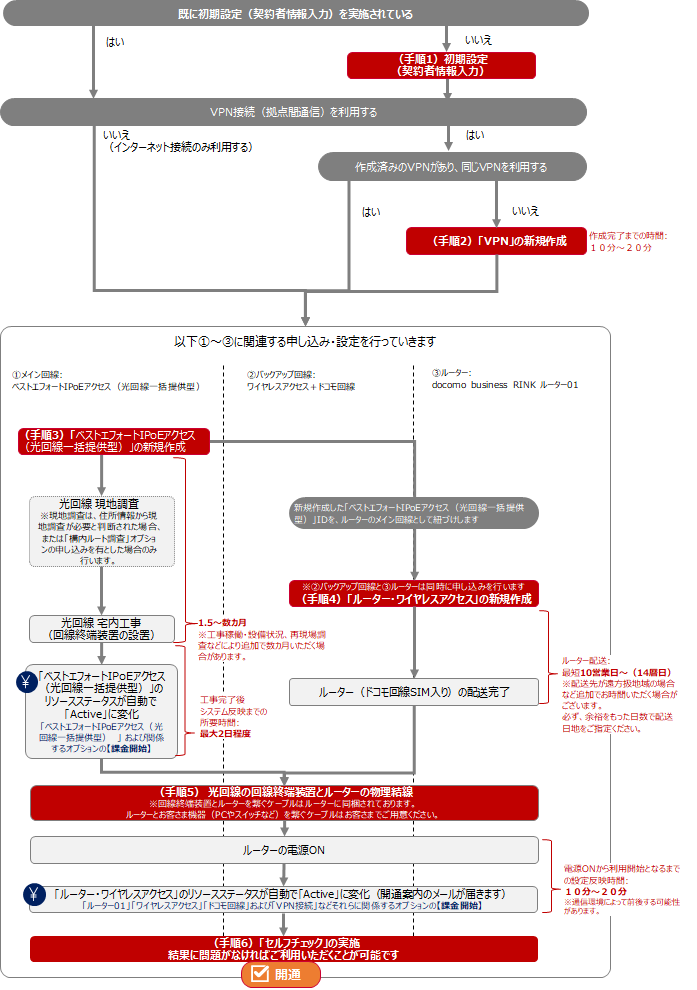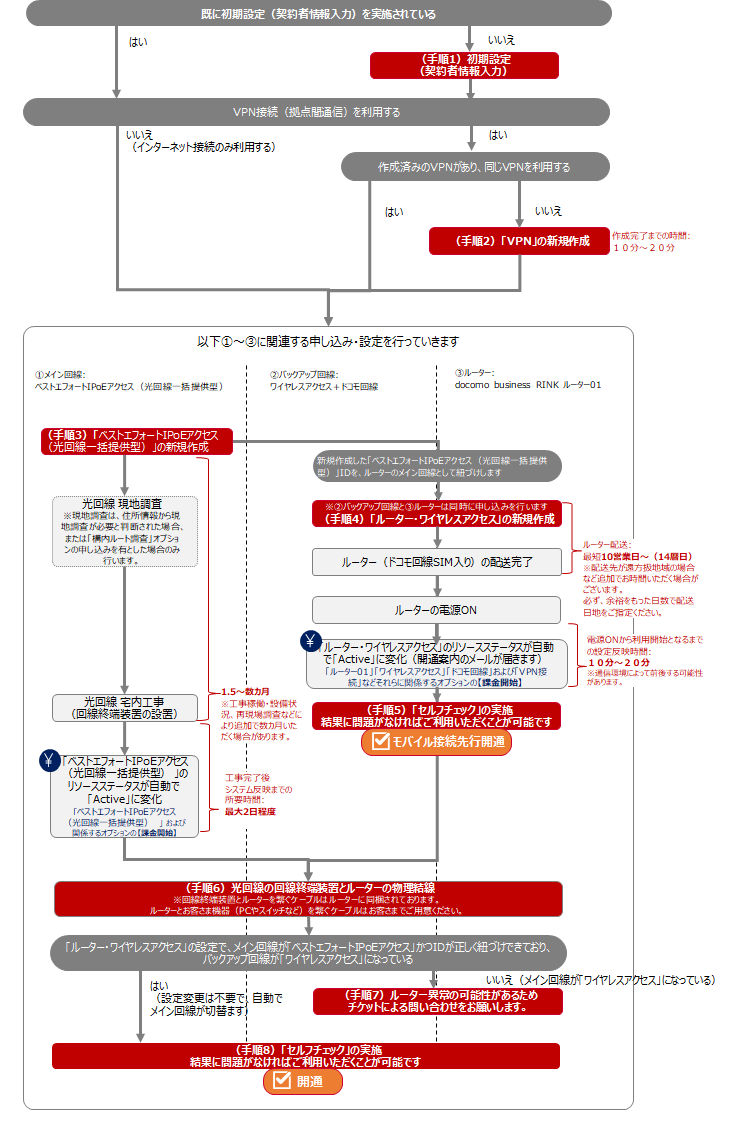2.1.3. お申し込みパターン3 ベストエフォートIPoEアクセス(光回線一括提供型)メイン利用・ワイヤレスアクセスバックアップ利用¶
ベストエフォートIPoEアクセスをメイン利用、ワイヤレスアクセスをバックアップ利用する構成です。本パターンでは、「ルーター・ワイヤレスアクセス」および「ベストエフォートIPoEアクセス(光回線一括提供型)」のお申し込みが必要です。
ベストエフォートIPoEアクセス(光回線一括提供型)契約は、いくつかのプランがあります。詳細は「ベストエフォートIPoEアクセス(光回線一括提供型)」をご参照ください。
ベストエフォートIPoEアクセス(光回線一括提供型)はお申し込みから開通までに約1.5カ月を要するため、お申し込みからお手元に届くまでの期間が短い「ルーター・ワイヤレスアクセス」(10営業日~)のお申し込みの前に行っていただくことを推奨します。
また、任意(オプション)で「VPN接続」、「Flexible InterConnect(FIC)接続」、「特定通信ブレイクアウト」、「IPoEアクセスプランの変更(標準/ワイド/ワイドプラス for Web会議)」、および「光回線24時間出張修理の申込」をご利用いただけます。
ベストエフォートIPoEアクセス(光回線一括提供型)のお申し込みからご利用までの流れについては、以下の2とおりとなります。
注釈
【再販パートナーさまは必ずお読みください】
- SDPF子契約からのログイン時のみ、ワイヤレスアクセス/メイン利用、ワイヤレスアクセス/バックアップ利用のお申し込みを制限させていただいております。お申し込みいただいた場合、該当オーダーは差し戻しとなりますのでご了承ください。
2.1.3.1. ベストエフォートIPoEアクセス(光回線一括提供型)を申し込む¶
図 2.1.3.1. ベストエフォートIPoEアクセス(光回線一括提供型)メイン利用・ワイヤレスアクセスバックアップ利用のお申し込みの流れ
手順
|
操作参照先
|
概要
|
手順1(必須)
|
本サービスのご利用開始時に必要な契約者情報の入力手順です。
|
|
手順2(オプション)
|
VPN接続をお申し込みいただく際のID作成を行っていただく手順です。
|
|
手順3(必須)
|
※ 「お申し込み手順」の手順20. までを実施します。
|
新規お申し込みいただくベストエフォートIPoEアクセスの「光回線一括提供型」におけるIDの作成を行っていただく手順です。
|
手順3(オプション)
|
※ 「お申し込み手順」の手順6. 「IPoEアクセスプラン」、「ワイドプラス for Web会議の利用」をご参照ください。
|
ベストエフォートIPoEアクセス(光回線一括提供型)の通信帯域設定の手順です。
|
手順3(オプション)
|
※ 「お申し込み手順」の手順6. 「光回線24時間出張修理の申込」をご参照ください。
|
ご利用のフレッツ光回線の故障における保守対応が24時間となるオプションのお申し込み手順です。
|
手順4(必須) ※1
|
※ 「ルーター・ワイヤレスアクセス」新規作成時、「利用アクセス回線選択」の「アクセス回線<メイン>」項目で「ベストエフォートIPoEアクセス」、「アクセス回線<バックアップ>」項目で「ワイヤレスアクセス」を指定してください。
|
新規お申し込みいただくルーターのIDの作成を行っていただく手順です。
手順2でVPN接続をお申し込みの場合「VPNの有効化」にてルーターへのID適用(有効化)をします。
|
手順4(オプション)
|
※ 「デフォルトルート設定 (特定通信ブレイクアウトの設定)」の手順をご参照ください。
|
VPNにおいて、会議系・SaaS系・Windows Update・ユーザー定義(Microsoft Teams/Zoom Cloud Meetings/Cisco Webex Meetings/Windows Update/Google Meet/Microsoft 365/Box/お客さまが指定した対象通信)の通信をVPN経由からインターネット直通へ切り替えるための設定手順です。
|
手順5(必須)
|
ルータの設置、および物理結線を行っていただく手順です。
|
|
手順6(必須)
|
設置したルーターの各回線(ギャランティアクセス回線、IPoEアクセス回線)の運用状況などを確認します。
|
|
手順7(オプション)
|
Flexible InterConnect(FIC)接続をお申し込みいただき、VPNと関連付ける手順です。
|
2.1.3.2. ベストエフォートIPoEアクセス(光回線一括提供型) ワイヤレスアクセスを先行開通して申し込む¶
図 2.1.3.2. ベストエフォートIPoEアクセス(光回線一括提供型)メイン利用・ワイヤレスアクセスバックアップ利用のお申し込みの流れ
手順
|
操作参照先
|
概要
|
手順1(必須)
|
本サービスのご利用開始時に必要な契約者情報の入力手順です。
|
|
手順2(オプション)
|
VPN接続をお申し込みいただく際のID作成を行っていただく手順です。
|
|
手順3(必須)
|
※ 「お申し込み手順」の手順10. までを実施します。
|
新規お申し込みいただくベストエフォートIPoEアクセスの「光回線一括提供型」におけるIDの作成を行っていただく手順です。
|
手順3(オプション)
|
※ 「お申し込み手順」の手順6. 「IPoEアクセスプラン」、「ワイドプラス for Web会議の利用」をご参照ください。
|
ベストエフォートIPoEアクセス(光回線一括提供型)の通信帯域設定の手順です。
|
手順3(オプション)
|
※ 「お申し込み手順」の手順6. 「光回線24時間出張修理の申込」をご参照ください。
|
ご利用のフレッツ光回線の故障における保守対応が24時間となるオプションのお申し込み手順です。
|
手順4(必須) ※1
|
※ 「ルーター・ワイヤレスアクセス」新規作成時、「利用アクセス回線選択」の「アクセス回線<メイン>」項目で「ベストエフォートIPoEアクセス」、「アクセス回線<バックアップ>」項目で「ワイヤレスアクセス」を指定してください。
|
新規お申し込みいただくルーターのIDの作成を行っていただく手順です。
手順2でVPN接続をお申し込みの場合「VPNの有効化」にてルーターへのID適用(有効化)をします。
|
手順4(オプション)
|
※ 「デフォルトルート設定 (特定通信ブレイクアウトの設定)」の手順をご参照ください。
|
VPNにおいて、会議系・SaaS系・Windows Update・ユーザー定義(Microsoft Teams/Zoom Cloud Meetings/Cisco Webex Meetings/Windows Update/Google Meet/Microsoft 365/Box/お客さまが指定した対象通信)の通信をVPN経由からインターネット直通へ切り替えるための設定手順です。
|
手順5(必須)
|
設置したルーターの各回線(ギャランティアクセス回線、IPoEアクセス回線)の運用状況などを確認します。
|
|
手順6(必須)
|
ルータの設置、および物理結線を行っていただく手順です。
|
|
手順7(任意)
|
「[故障]ルーター故障の問合せ」チケットでお問い合わせをお願いします。
|
|
手順8(必須)
|
設置したルーターの各回線(ギャランティアクセス回線、IPoEアクセス回線)の運用状況などを確認します。
|
|
手順9(オプション)
|
Flexible InterConnect(FIC)接続をお申し込みいただき、VPNと関連付ける手順です。
|
注釈
本パターンでは、ベストエフォートIPoEアクセスをメイン利用し、「ドコモ回線」の「ドコモ MAX」(docomoのアクセス用(5G・LTE))回線をバックアップ利用する構成となります。「ドコモ回線」の「ドコモ MAX」と、ワイヤレスアクセスの利用料がそれぞれかかります。「ドコモ回線」の詳細は「ドコモ回線」、ワイヤレスアクセスの詳細は「ワイヤレスアクセス」をご参照ください。
※1 「手順4」では、IPoEアクセス回線開通にあわせて「ルーター・SIM配送完了」となる約1.5カ月~ の期間を考慮に配送希望日をご調整いただくことを推奨します。
ルーターの配送はお申し込みより10営業日を見込んでおりますが、配送状況によってはお客さまのご希望に添えない場合があります。
IPoEアクセス回線の宅内工事が完了後、ベストエフォートIPoEアクセス(光回線一括提供型)のリソースステータスが反映(「Active」に変化)されるまで、最大2日程度かかります。
ワイヤレスアクセスの新設お申し込みからdocomo business RINK セキュアドWANサービスご利用のルーター送付までのプロセスについては「こちら」をご参照ください。
ベストエフォートIPoEアクセス(光回線一括提供型)の新設お申し込みから開通までのプロセスについては「こちら」をご参照ください。